Как перемотать демку в CS:GO
В КС:ГО много возможностей. Одна из них — смотреть и записывать свои демки. Но вот какой вопрос: а как их перематывать так, чтобы они не лагали? Это частый вопрос и проблема. Давайте разбираться.
Управление повтором в КС:ГО
Внутри функционала записи/просмотра демки есть много возможностей. Игроки могут скачивать демку, записывать, отматывать, делать стоп-кадры… это только часть функционала. Например, если посмотреть на видео от HLTV с хайлайтами, то мы, возможно, удивим игроков, но они сделаны с функционалом CS:GO.
Но как именно управлять перемоткой демки и как вообще перематывать, ведь обычно она лагает?
Через проигрыватель
Сперва скажем, что демка – это видео-файл, который воспроизводится только в CS:GO. Точнее, демка, записанная в CS:GO, будет открываться и просматриваться только в этой игре.
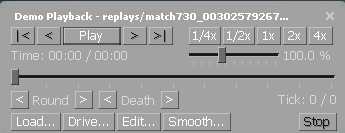
Чтобы сделать перемотку, нужно воспользоваться одной из пяти возможностей:
- Через Round. Вперед — листает на начало следующего раунда. Назад — мотает на начало текущего раунда.
- Через Death. Вперед — включает вид со следующей смерти игрока, за которым вы смотрите. Назад — позволяет мотать на предыдущую смерть.
- Через ползунок. Самый затратный для ПК способ. Можно выбрать на временном отрезке ползунок и передвинуть его туда, куда хочется. Знайте, что демка немного зависнет.
- Через ускоренную перемотку. Так получится не прям перемотать, а скорее сильно ускорить просмотр, что фактически равняется перемотке в рамках лагов, которые возникают из-за перемещения ползунка.
- Через кнопки по бокам от «play». Маленькие стрелочки перематывают на 1 раунд. Большие много перематывают. Лучше не нажимать.
Через бинды
Можно забиндить в консоли следующие команды, которые помогут смотреть демки:
- bind ваша кнопка «demo_timescale 8» — увеличивает скорость воспроизведения демки в 8 раз. Фактически позволяет проматывать поминутно.
- bind ваша кнопка «demo_timescale 1» — возвращает скорость воспроизведения матча к норме.
- bind ваша кнопка «demo_timescale 0.1» — а эта команда замедляет время до 1 десятой секунды по скорости.
- bind ваша кнопка «demo_pause» — ставит демку на паузу.
- bind ваша кнопка «demo_resume» — продолжает повтор демки.
Там, где «ваша кнопка» нужно поставить свою кнопку. Перемотка с этими командами будет удобнее.
Возможные проблемы и советы
Если вы включили матч впервые и не можете им управлять, то придется изучить меню демки. Это единственная проблема, с которой может столкнуться новичок. Дополнительно мы рекомендуем промотать каждую демку от начала и до конца (ползунок), чтобы она заранее загружалась. Запись реально может сильно тормозить. В остальном — главное правильно загрузить, открыть и включить саму запись.




